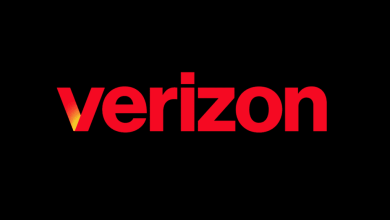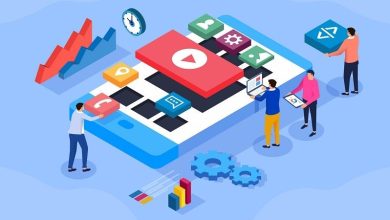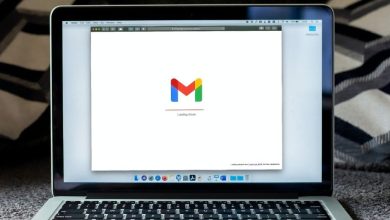.
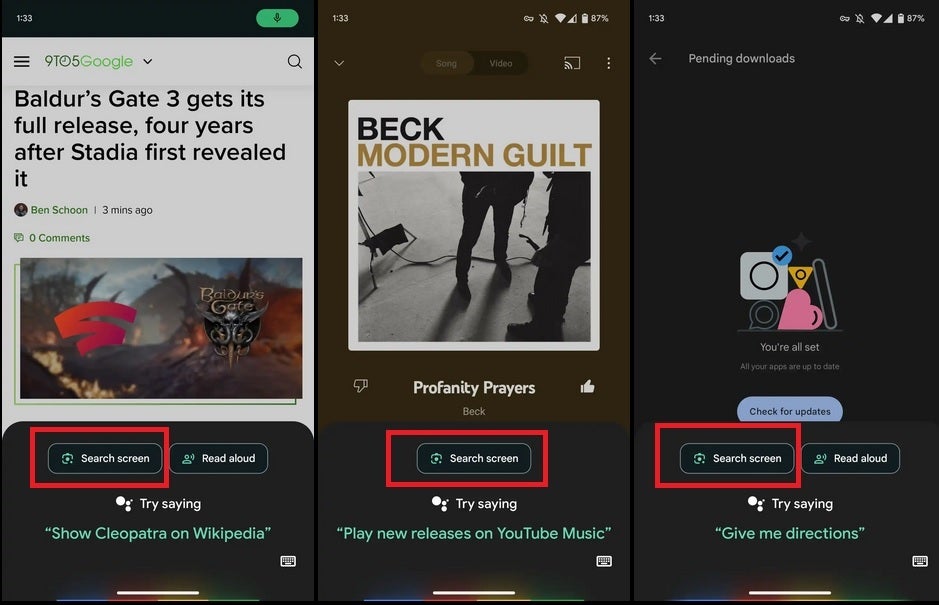
O novo botão da tela de pesquisa aparecendo no Google Assistente. Crédito da imagem 9to5Google
Com a atualização, o Google está substituindo o botão “Lens” por um que diz “Tela de pesquisa”. O que estiver na tela do seu Pixel (não incluindo a tela inicial) quando o botão for pressionado, passará pelo Lens. Diz-se que o botão “Tela de pesquisa” aparece no seu telefone Pixel de maneira mais confiável do que o botão “Lente”. Este último muitas vezes não aparecia na tela quando o Assistente era ativado. Como o botão “Pesquisar na tela” é mais confiável, os usuários não precisam fazer uma captura de tela e passar pelo Google Lens para descobrir o conteúdo em suas telas.
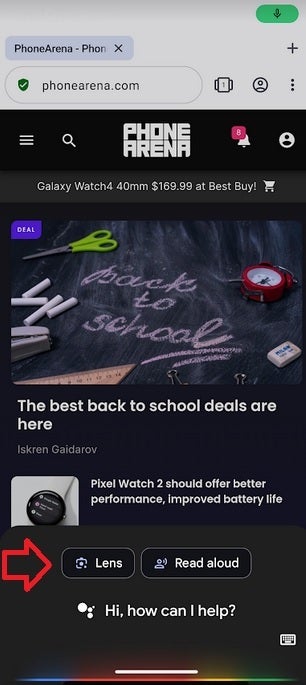
Antes da atualização, o Google Assistant às vezes mostrava um botão “Lens” que executava o conteúdo na tela por meio do Google Lens
Para ver qual versão do aplicativo do Google você está executando no seu Pixel, abra o aplicativo e toque na foto do perfil no canto superior direito da tela. Bater Configurações > Sobre e a próxima página listará a versão. Você deseja ver seu telefone executando a versão 14.31 ou superior. Se você tiver uma versão mais antiga, acesse a Play Store e abra-a. Toque no pix do perfil no canto superior direito da tela e, em seguida, toque em Gerenciar aplicativos e dispositivos.
Abaixo de “Atualizações disponíveis”, você verá um link azul que diz “Ver detalhes”. Toque nele e role para baixo procurando o Google entre os aplicativos com atualização. Se o Google estiver na lista, toque em “Atualizar”. Depois de atualizar o aplicativo do Google, siga as instruções mencionadas para ver a nova versão. Novamente, você deseja ver a versão 14.31 aparecer. Lembre-se de que, mesmo se você estiver executando a versão mais recente do aplicativo do Google, não há garantia de que ainda terá o novo recurso “Tela de pesquisa”.
.